Kaj storiti, če se ne morete prijaviti v NordVPN

Težave in napake pri prijavi v NordVPN lahko kažejo, da so strežniki VPN preobremenjeni ali pa vaša omrežna povezava ni stabilna.
Vedeti, kako preklicati naročnino na VPN, je nujno, razen če želite, da vam zaračunajo še eno leto in je ne uporabljate v celoti. Zato je pomembno vedeti, kako preklicati samodejno obnovitev NordVPM. To je preprost postopek, ki vam ne bi smel vzeti predolgo.
Naslednja vadnica vam bo pokazala, kako preprečiti, da bi vam NordVPN zaračunaval še eno leto. Če bi pozabili in ste bili zaračunani še en mesec ali leto, vam preklic ponavljajočega se plačila ne bo pomagal pri vrnitvi denarja. Za vračilo denarja se boste morali obrniti na podporo za stranke.
Vsako podjetje želi svoje stranke obdržati čim dlje, a včasih to preprosto ni mogoče. Ne glede na to, kar vas prisili, da prekličete samodejno obnovitev NordVPN, vedite, da je postopek preprost.
Postopek preklica je enak, ne glede na to, ali ste NordVPN kupili s kreditno kartico ali prek PayPala. Najprej se morate prijaviti v svoj račun NordVPN na spletnem mestu. Ko se prijavite, se prepričajte, da ste v možnosti Moj račun.
V razdelku Moje storitve boste videli vse načrte, za katere ste se prijavili. Desno od možnosti Spremeni načrte boste videli tri navpične pike. Kliknite nanje in prikazala bi se možnost Prekliči samodejno plačilo.
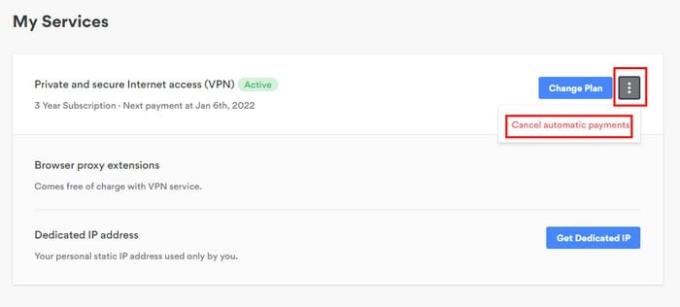
Videti bi moralo okno z vprašanjem, ali ste prepričani, da želite preklicati samodejno plačilo. Kliknite da in na zaslonu se prikaže zelena črta z napisom Samodejno plačilo je bilo uspešno preklicano. Postopek se tu ne konča, saj se morate še vedno obrniti na podporo za stranke, da dobite denar nazaj.
Pojdite na spletno mesto NordVPN in nato v njihov center za pomoč, tako da kliknete pomoč v zgornjem desnem kotu. V možnosti iskanja vnesite klepet v živo in prikaže se polje z vprašanjem Kako priti do podpore za stranke NordVPN. V spodnjem desnem kotu tega polja bi morali videti ikono za klepet.
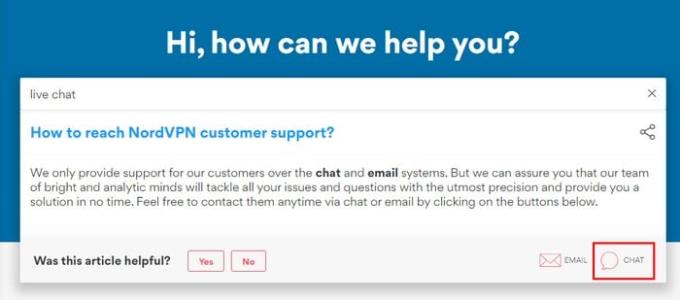
Kliknite ikono in pojavilo se bo okno za podporo strankam. V to polje boste morali vnesti podatke, kot so vaše ime ali e-pošta, tema klepeta (plačila, usmerjevalnik, težave s povezavo) in na koncu svoje sporočilo. Ko vnesete vse te podatke, kliknite gumb Začni klepet na dnu in že ste pripravljeni.
NordVPN sem začel uporabljati v enomesečnem poskusu, da bi videl, ali me je prepričal. Zaenkrat sem z njim en zadovoljen kamper in sem se odločil, da ga kupim za daljše obdobje. NordVPN vam bo res vrnil denar, če iz nekega razloga ne želite več uporabljati storitve.
Težave in napake pri prijavi v NordVPN lahko kažejo, da so strežniki VPN preobremenjeni ali pa vaša omrežna povezava ni stabilna.
Eden od ključnih razlogov, zakaj ljudje uporabljajo VPN, je zasebnost njihovih podatkov brskanja. VPN-ji lahko zagotovijo zasebnost brskanja tako pri vašem ponudniku internetnih storitev kot pri vašem
Vadnica, ki prikazuje, kako zamenjati strežnike med uporabo NordVPN.
Naučite se, kako preprečiti, da bi storitev NordVPN samodejno obnovila vaš račun.
Če imate Amazon Fire TV ali Fire Stick in želite z njim uporabiti VPN, je ena vaših najboljših izbir NordVPN. NordVPN ima več kot pet tisoč
Če boste svoj težko prisluženi denar porabili za VPN, želite biti prepričani, da za svoj denar dobite najboljšo storitev. Ta primerjava od
NordVPN vam lahko pomaga pridobiti dodatno zaščito z njihovo zanesljivo storitvijo VPN. Vendar nobena storitev ni popolna in prišel bo čas, ko tega ne boste
Kako omogočiti blokator oglasov na vaši napravi z Androidom in kar najbolje izkoristiti možnost motenih oglasov v brskalniku Kiwi.
Če niste prepričani, kaj so prikazi, doseg in angažiranje na Facebooku, berite naprej, da izvedete več. Oglejte si to enostavno razlago.
Ali se sprašujete, kako prenesti datoteke iz sistema Windows na naprave iPhone ali iPad? Ta praktični vodnik vam pomaga pri tem procesu brez težav.
Ko omogočite odstotek baterije na svojem Android telefonu, boste vedeli, koliko baterije je še preostalo. Tukaj je enostaven način, kako to omogočiti.
Sprememba nastavitev glasu za aplikacijo Waze vam omogoča, da slišite drugačen glas, vsakič, ko potrebujete potovati. Tukaj je, kako ga spremeniti.
Izbris zgodovine prenosov Android vam pomaga pridobiti več prostora za shranjevanje med drugimi stvarmi. Tukaj so koraki, ki jih morate sprejeti.
Samsung Galaxy Z Fold 5 je eno najbolj privlačnih naprav svojega časa v letu 2023. Z obsežnim zložljivim zaslonom velikosti 7,6 palca in 6,2-palčnim sprednjim zaslonom, Z Fold 5 ustvarja občutek, da držite in se ukvarjate z prihodnostjo.
Kako konfigurirati nastavitve blokiranja oglasov za Brave na Androidu s pomočjo teh korakov, ki jih lahko izvedete v manj kot minuti. Zavarujte se pred vsiljivimi oglasi z uporabo teh nastavitev blokiranja oglasov v brskalniku Brave za Android.
Pokažemo vam, kako rešiti težavo, kjer so možnosti varčevalnika zaslona v Microsoft Windows 11 sivkaste.
Iščete telefon, ki se lahko zloži? Odkrijte, kaj ponuja najnovejši Samsung Galaxy Z Fold 5 5G.













